OKI式打印机连续纸进纸退纸操作方法
爱普生LQ-675KT打印机使用说明书

爱普⽣LQ-675KT打印机使⽤说明书了解您的打印机epson lq-675kt 24-针针式打印机可提供⾼质量的打印输出,设计紧凑、性能⾼。
其性能包括:具有多条⾛纸通道,可满⾜您的打印需要。
可处理多种类型的打印纸,包括连续纸、多联表格(1份原稿,⾄多6份拷贝)、卡⽚、标签、单页纸、信封、卷纸和存折。
⾼速打印时,在10cpi(每英⼨字符数)下,可达440 cps(每秒字符数)。
打印机附带有打印机驱动程序和其他软件,包括对于microsoft windows xp或2000的epson status monitor 3应⽤⼯具。
epson status monitor 3 应⽤⼯具可让您简单快速地检查打印机的状态。
打印纸处理基本上有两种打印纸类型和两种打印纸来源。
下表列出显⽰了打印纸来源和打印纸类型之间的关系,以及进纸和退纸⽅向之间的关系。
* 连续纸包括标签和多联表格。
** 单页纸包括卡⽚、标签、单页多联表格、信封和存折打印纸处理根据正在使⽤的打印纸厚度调整纸厚调节杆,您可以得到较好的打印质量。
纸厚调节杆设置的数字越⼤,压纸卷筒与打印头之间的距离就越宽。
如果打印输出显得暗淡或字符好像遗漏或丢失,那么此设置的值可能太⾼。
相反,如果此设置的值太低,打印输出可能会出现污点,此时可能进纸不正确,或⾊带损坏。
下表提供了使⽤的打印纸类型不同,选择对应的纸厚调节杆位置的指导。
1 当纸厚调节杆位于2或更⼤时,打印速度将变成复制模式。
2 纸厚调节杆位于存折1,存折2时,仅可⽤于打印存折。
打印机可以在101.6毫⽶~304.8毫⽶(4.0英⼨~12英⼨)宽的连续纸上打印。
有关连续纸规格的指导,参见连续纸(宽): 后进纸。
您可以从拖纸器装⼊连续纸。
控制⾯板1. 打印速度指⽰灯*指⽰当前的打印速度设置。
当打印机为默认设置模式时,指⽰灯保持亮。
2. 切纸/存折指⽰灯当连续纸处于切纸位置时,此指⽰灯闪烁。
当打印机处于存折模式时,此指⽰灯亮。
OKI针式打印机连续纸进纸退纸的操作方法---文本资料

OKI针式打印机连续纸进纸/退纸的操作方法
发布时间:[2010-07-30]
以ML1190C 为例具体介绍打印机单页纸进纸、退纸操作步骤。
一、打印机外观介绍
二、单页纸的进纸的方法
1. 将换纸杆置于单页纸处,将打印机电源开关置于“ON”位置;
2. 将导纸器置于单页纸的左端位置,刻度上的“▼”左右移动导纸器可以调整左端的打印纸位置;
3. 调整纸厚调节杆的档位,使之符合正在使用的打印纸的规格,规格如下表所示:
4. 将打印纸的打印面朝下,将其左端对齐左侧导纸器,并将右侧导纸器按照打印纸宽度卡好,笔直插入,直到纸张到达底部,单页纸被自动吸入,如图所示;
至此,单页纸安装完毕。
三、单页纸的退纸方法
1. 按“联机”键,进入脱机状态,“联机”指示灯熄灭;
2. 再按“进纸/退纸”键,单页纸会自动排出。
快递单连续打印设置纸型详细步骤(PR2E)

快递单连续打印设置纸型详细步骤(PR2E)
快递单连续打印设置纸型详细步骤(针式打印机)在打印机和传真里找一个空白处点击鼠标右键如下图:
然后点击服务器属性此时会出现如下窗口:
然后点创建新格式此时会出现如下窗口:
这里请各位仔细阅读下
在表格里填写纸型的名字(可以所以填写这个只是为了后面好找到新创建的纸型)在高度那里填写12.70cm(我们给的只是一个范例这个需要打印以后出来的纸张的具体的位置是否正确您再适度修改这个尺寸举例:打印5-10张纸张越来越靠上那就是需要加点高度12.72CM这样假如越来越靠下就是减少纸张宽度12.68CN这样调节一两次就能够找到合适的数值了)宽度24.00CM 然后点保存格式此时会出现如下窗口:
然后点关闭就可以了
好了现在纸型已经设置好了现在在驱动里调整一下就可以连打了
在打印机和传真里找到这个驱动然后点击鼠标右键如下图:
此处点击属性会出现下图窗口:
在这个窗口的上排选择中选择“设备设置”在手动进纸里选择刚刚设置的纸型如下图:
然后点击应用或者确定就可以了然后在这里
点击打印首选项
点开打印首选项出现这个窗口
点高级
出现下面的端口
把这个纸张规格设置为快递单纸张点击确定OK了·
告诉您一个好消息!现在已经全部设置成功可以连打了用淘宝的网店版淘宝助手或者一些支持连打的软件就可以连打了还要告诉您一个不好的消息连打是不能自动退纸的哦需要手动退纸的(PR2E退纸用两种方法把机器的上盖打开或者是先按一下“LOCAL键”再按一下Station 1键都可以退纸。
OKI 税票专用106列平推针式打印机 说明书

税票专用106列平推针式打印机(Model No. D21006B)注:·在使用本设备之前,首先请务必详细阅读《打印机使用说明书》,充分理解本说明书的内容,并严格按照本说明书所述的方法来使用本设备。
·请妥善保管好《打印机使用说明书》以便日后随时查阅。
序言承蒙您惠购 ML760F,非常感谢!本用户手册是介绍 ML760F 的操作方法的说明书。
在使用本机之前,请您仔细阅读本说明书,掌握正确的使用方法。
请务必妥善保存本用户手册。
万一在使用本机时有不明之处,它定会助您一臂之力。
安全方面的注意显示表示忽视此显示而错误操作,有导致死亡或重伤的可能性。
表示忽视此显示而错误操作,有导致负伤的可能性。
△记号表示有警告或敦促注意的事项。
在△中记述具体的警告内容。
(例如,左图表示“小心触电”)记号表示禁止的行为。
在中记述具体的禁止内容。
(例如,左图表示“禁止拆卸”)● 记号表示强制行为和指示内容。
在● 中记述具体的指示内容。
(例如,左图表示“请接地”)2关于防止电波障碍本装置是符合 GB9254-1998 B 级标准的信息技术装置。
本装置以在家庭环境中使用为目的,但若在收音机和电视机等附近使用,有时会引起接收障碍。
请按照使用说明书正确使用本装置。
使用承诺合同打印机附带的文献资料由 Oki Data Corporation(下称“Oki Data”)提供。
1.文献资料复制品的著作权、版权和所有权属于 Oki Data 或交付使用承诺书给 Oki Data 的技术输出方。
禁止对文献资料进行部分或全部复制、让他人复制、许可复制或从事商业行为。
此外,除本合同所认可的项目之外,概不赋予有关文献资料的所有知识产权的权利。
2.用户违反本合同的条款时, Oki Data 会中止用户使用文献资料并解除许可合同。
进行了这种解除时,用户须销毁文献资料原版及所有复制品并停止使用商标。
3. Oki Data 及 Oki Data 的技术输出方对于文献资料概不负任何责任(含以下事项):(1)文献资料无差错。
OKI MICROLINE 5500F 80列平推针式打印机 说明书

80列平推针式打印机注:•在使用本设备之前,首先请务必详细阅读《打印机使用说明书》,充分理解本说明书的内容,并严格按照本说明书所述的方法来使用本设备。
•请妥善保管好《打印机使用说明书》以便日后随时查阅。
序言承蒙您惠购由冲信息株式会社设计生产的 24 针平推式票据打印机 (OKI MICROLINE 5500F),非常感谢!MICROLINE 5500F是一款80列专业级高速平推式票据打印机,各项指标业界领先,集高速度、大色带、长寿命于一体。
其不但能打印各种税票,而且更能满足如财务报表、业务单、交易单等不同票据的打印。
该产品不仅具有超厚0.84mm通纸能力,而且设计精巧,适合财务及窗口办公打印需要。
本产品已通过中国强制认证 (CCC),且符合EMC (GB9254-2008 B级) 标准。
本打印机使用说明书是介绍 MICROLINE 5500F 的操作方法的说明书。
在使用本机之前,请您仔细阅读本说明书,掌握正确的使用方法。
请务必妥善保存本打印机使用说明书,以备日后查询使用。
Oki 和 Microline 是 Oki Electric Industry Company, Ltd. 的注册商标。
Microsoft®、MS-DOS 和 Windows®是 Microsoft® Corporation 的注册商标。
Adobe® Acrobat Reader 是 Adobe systems 的注册商标。
其他产品名称和商品名称分别是其各自所有者的商标或注册商标。
© 版权所有,拷贝必究。
2关于防止电波障碍本装置是符合 GB9254-2008 B 级标准的信息技术装置。
本装置以在家庭环境中使用为目的,但若在收音机和电视机等附近使用,有时会引起接收障碍。
请按照使用说明书正确使用本装置。
使用承诺合同打印机附带的文献资料由 Oki Data Corporation(下称“Oki Data”)提供。
OKI全系列打印机说明书
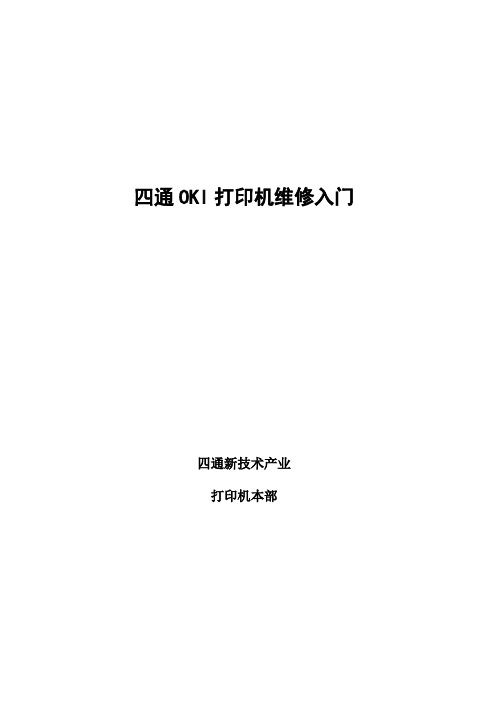
三.传感器工作电平的设置
这里指的传感器是10对进纸传感器、10对纸空传感器(纠偏传感器)、1个纸宽传感器
在出现下列情况时,需重新设定传感器的工作电平。如:①不进纸;②进纸后退纸;③清洁传感器或更换传感器后;④更换主板;⑤更换机架。传感器工作电平的设置步骤如下:
1清洁纸宽传感器
2更换新型纸宽传感器
③调整纸宽传感器灵敏度
(四).色带传输故障:
2
8
纸尽传感器8
1
9
进纸传感器9
2
9
纸尽传感器9
1
10
进纸传感器10
2
10
纸尽传感器10
3
1
纸宽传感器
处理方式:①有异物遮挡传感器光路,清除异物。
②传感器发射电路板故障,更换传感器发射电路板。
③传感器接收电路板故障,更换传感器接收ቤተ መጻሕፍቲ ባይዱ路板。
④主板传感器检测电路故障,检查下列芯片是否损坏IC25、IC26、IC27、IC28、IC29,更换相应的芯片或更换主板。
以上四项敬请用户特别注意!以确保打印机的正常使用。否则造成的打印头断针,将被认定为人为损坏!
二.打印机菜单设置:
中文菜单设置步骤:
1.关闭打印机电源。
2. 按住换页/高速打印键,同时打开电源开关。直至打印头移动后,再松开!
3.送入一张打印纸,打印机会打印出“菜单打印等字样”。
4. 按选定项目。(每按一次,打印机会打印一行
纸空灯闪烁
联机灯闪烁
出错传感器
纸空灯闪烁
联机灯闪烁
出错传感器
1
四通OKI5860常见问答

四通OKI 5860/5660 SP维修入门一.使用注意事项:1.安装新色带盒时务必去除两个红色保护片,否则色带芯将会断裂。
详情请参阅色带盒安装步骤!特别提示:每个色带盒只能更换三次色带芯,否则将会对打印头及色带驱动齿轮组造成损坏!2.必须盖好访问盖,否则打印机无法工作。
(联机灯和纸空灯会同时闪烁)因该系列打印机有开盖保护机构(开盖保护机构位于机架右上角),所以在工作时,应盖好访问盖。
3.在工作中,每做完一笔业务,应将纸张完全取出后,再送入下一张纸。
否则,打印机无法正常进纸。
4.在工作中,若发生卡存折或卡纸时,切记不要直接向外拉取存折或纸张以免造成压纸板变形、错位或损坏!正确的方法:①关闭打印机电源。
②转动手柄将被存折或纸张从机器后部取出。
③若仍无法取出被卡的存折或纸张,则打开访问盖,向前拉动二个蓝色控制杆,传动机构将翻起,取出被卡的存折或纸张。
5.禁止带电时插拔打印机与终端的并口线,否则极易造成打印机或终端接口电路损坏!6.禁止带电时人为转动打印机的手柄,否则极易造成输纸系统齿轮组损坏!7.不要把水杯等物品放在输纸平台上,以免液体倒入机器内部,损坏打印机!不要把大头针等物品放在输纸平台下,以免掉入机器内部造成短路,损坏打印机!8.以单页纸方式打印多页连续纸:(用户功能3 有效)打印三页以上的连续纸时,在打印完成时,应将未打印的连续纸撕掉,再按退纸键,连续纸将从机器后部退出。
否则,将造成打印机死机。
(纸空灯闪烁)9.正常的闪灯:仅联机灯不断闪烁:说明打印机缓存中,尚有未处理的数据,请继续送纸。
仅出纸方向灯闪烁:说明打印机处于节能状态,按任意按键即可解除。
打开前打开后轻按此处++++二.打印机菜单设置:中文菜单设置步骤: 1. 关闭打印机电源。
2. 按住换页/高速打印键,同时打开电源开关。
直至打印头移动后,再松开! 3.送入一张打印纸,打印机会打印出“菜单打印等字样”。
4.按 选定项目。
(每按一次,打印机会打印一行内容)5.按 对选定项目的内容进行修改。
OKI 5800F 设置连续打印
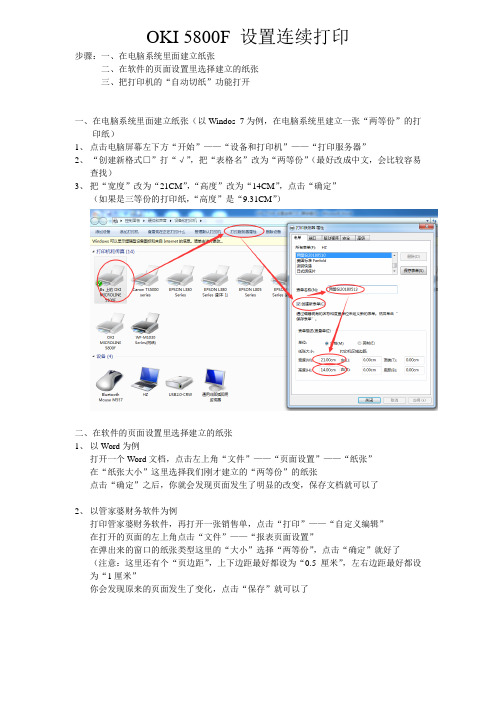
OKI 5800F 设置连续打印
步骤:一、在电脑系统里面建立纸张
二、在软件的页面设置里选择建立的纸张
三、把打印机的“自动切纸”功能打开
一、在电脑系统里面建立纸张(以Windos 7为例,在电脑系统里建立一张“两等份”的打
印纸)
1、点击电脑屏幕左下方“开始”——“设备和打印机”——“打印服务器”
2、“创建新格式□”打“√”,把“表格名”改为“两等份”(最好改成中文,会比较容易
查找)
3、把“宽度”改为“21CM”,“高度”改为“14CM”,点击“确定”
(如果是三等份的打印纸,“高度”是“9.31CM”)
二、在软件的页面设置里选择建立的纸张
1、以Word为例
打开一个Word文档,点击左上角“文件”——“页面设置”——“纸张”
在“纸张大小”这里选择我们刚才建立的“两等份”的纸张
点击“确定”之后,你就会发现页面发生了明显的改变,保存文档就可以了
2、以管家婆财务软件为例
打印管家婆财务软件,再打开一张销售单,点击“打印”——“自定义编辑”
在打开的页面的左上角点击“文件”——“报表页面设置”
在弹出来的窗口的纸张类型这里的“大小”选择“两等份”,点击“确定”就好了
(注意:这里还有个“页边距”,上下边距最好都设为“0.5厘米”,左右边距最好都设为“1厘米”
你会发现原来的页面发生了变化,点击“保存”就可以了
三、打开打印机的“自动切纸”功能
其实完成了以上两个步骤,就应该先试打,打印完成之后就按一下打印机的“切纸”键(也就是“进纸/退纸”键),这样打印机就会把打印纸送到撕纸位置,检查撕纸位置是否准确,如果撕纸位置不对,请参照使用手册修改撕纸位置,如果对了就可以按照以下步骤把打印机的“自动切纸”功能打开。
- 1、下载文档前请自行甄别文档内容的完整性,平台不提供额外的编辑、内容补充、找答案等附加服务。
- 2、"仅部分预览"的文档,不可在线预览部分如存在完整性等问题,可反馈申请退款(可完整预览的文档不适用该条件!)。
- 3、如文档侵犯您的权益,请联系客服反馈,我们会尽快为您处理(人工客服工作时间:9:00-18:30)。
OKI针式打印机连续纸进纸/退纸的操作方法
发布时间:[2010-07-30]
以ML1190C 为例具体介绍打印机单页纸进纸、退纸操作步骤。
一、打印机外观介绍
二、单页纸的进纸的方法
1. 将换纸杆置于单页纸处,将打印机电源开关置于“ON”位置;
2. 将导纸器置于单页纸的左端位置,刻度上的“▼”左右移动导纸器可以调整左端的打
印纸位置;
3. 调整纸厚调节杆的档位,使之符合正在使用的打印纸的规格,规格如下表所示:
4. 将打印纸的打印面朝下,将其左端对齐左侧导纸器,并将右侧导纸器按照打印纸宽度卡好,笔直插入,直到纸张到达底部,单页纸被自动吸入,如图所示;
至此,单页纸安装完毕。
三、单页纸的退纸方法
1. 按“联机”键,进入脱机状态,“联机”指示灯熄灭;
2. 再按“进纸/退纸”键,单页纸会自动排出。
